 Đôi khi bạn muốn màn hình Desktop "sạch" - không có một biểu tượng nào xuất hiện trên màn hình chiếc PC yêu quý của bạn, kể cả Thùng rác - Recycle Bin.
Đôi khi bạn muốn màn hình Desktop "sạch" - không có một biểu tượng nào xuất hiện trên màn hình chiếc PC yêu quý của bạn, kể cả Thùng rác - Recycle Bin.Bạn cần chắc chắn rằng mình đã đăng nhập vào PC với chế độ quản trị (Administrator Mode). Sau đó, nhấn chuột vào nút Start và gõ lệnh “regedit” vào hộp thoại Run và nhấn phím Enter để tiếp tục :

Kế đến, bạn tìm đến đường dẫn như sau :
HKEY_LOCAL_MACHINE \ SOFTWARE \ Microsoft \Windows \ CurrentVersion \ Explorer \ Desktop \ NameSpace
Rồi tìm và xóa hàm Key có tên :
{645FF040-5081-101B-9F08-00AA002F954E}

Cuối cùng bạn chỉ cần đóng cửa sổ Registry Editor lại, không cần khởi động lại máy tính và khi bạn ra ngoài màn hình Desktop, nhấn F5 - ngay lập tức bạn sẽ không còn nhìn thấy biểu tượng “Recycle Bin” nữa.
Với thủ thuật này, bạn có thể áp dụng với Windows XP và Windows 2003. Trường hợp bạn muốn khôi phục lại biểu tượng “Recycle Bin”, bạn chỉ cần tìm tới một cửa sổ theo đường dẫn như trên :
HKEY_LOCAL_MACHINE\SOFTWARE\Microsoft\ Windows\CurrentVersion\Explorer\Desktop\NameSpace
Nhấn chuột phải vào NameSpace chọn và tạo mới một hàm Key có tên (bạn có thể copy nguyên văn dòng in đậm màu đỏ bên dưới bao gồm cả hai dấu móc) :
{645FF040-5081-101B-9F08-00AA002F954E}

Sau đó nhấn vào hàm này, tại phần bên phải của cửa sổ Registry Editor, nhấn chuột phải vào hàm Default và chọn Modify, gõ chữ Recycle Bin vào dòng Value data rồi nhấn OK.
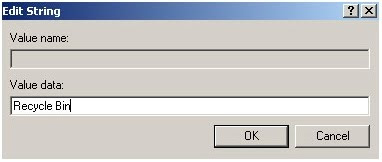
Đóng cửa sổ Registry Editor lại và nhấn F5 một lần nữa ngoài màn hình Desktop - biểu tượng “Thùng rác” đã được khôi phục.
Ngoài ra, nếu không muốn các biểu tượng My Documents, My Network Places, My Computer và Internet Explorer xuất hiện trên màn hình Desktop, bạn thực hiện các bước như sau :
- Nhấn nút Start, chọn Control Panel

- Chọn thẻ Desktop, chọn Customize Desktop...

- Bạn bỏ đánh dấu các biểu tượng My Documents, My Network Places, My Computer và Internet Explorer, rồi nhấn nút OK.

(sưu tầm)





No comments:
Post a Comment